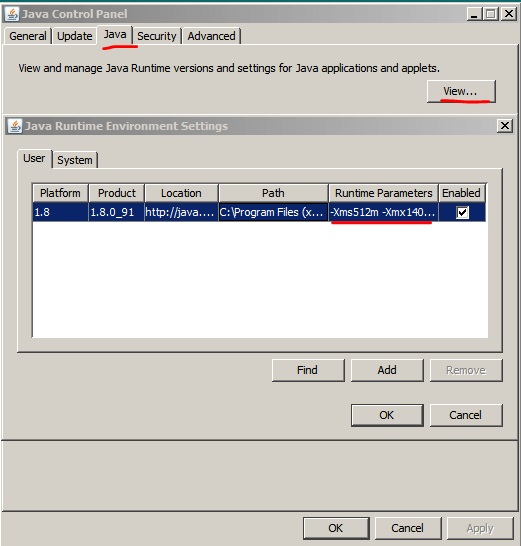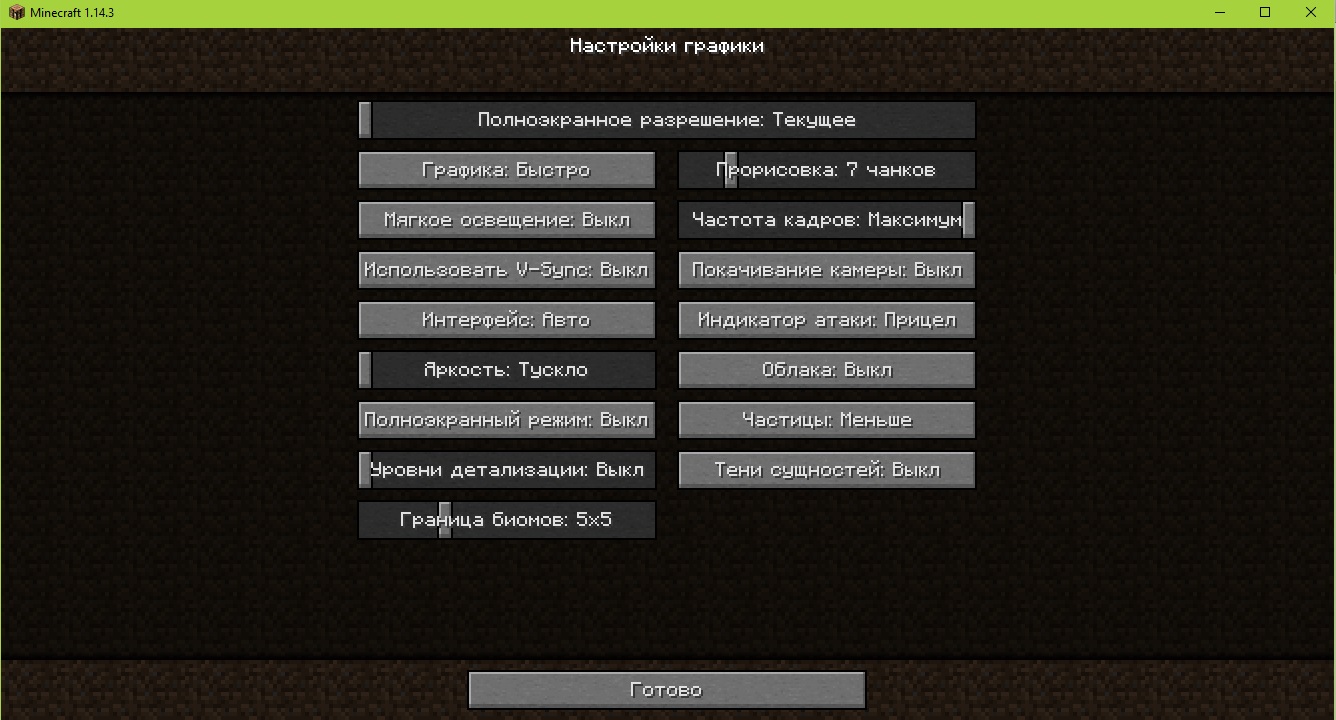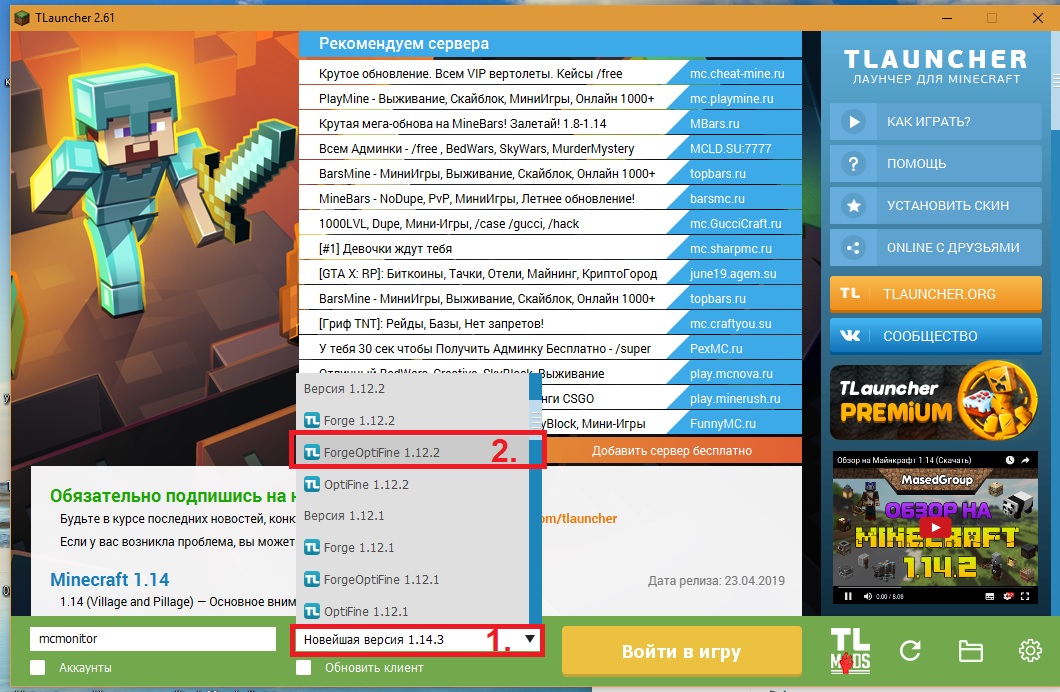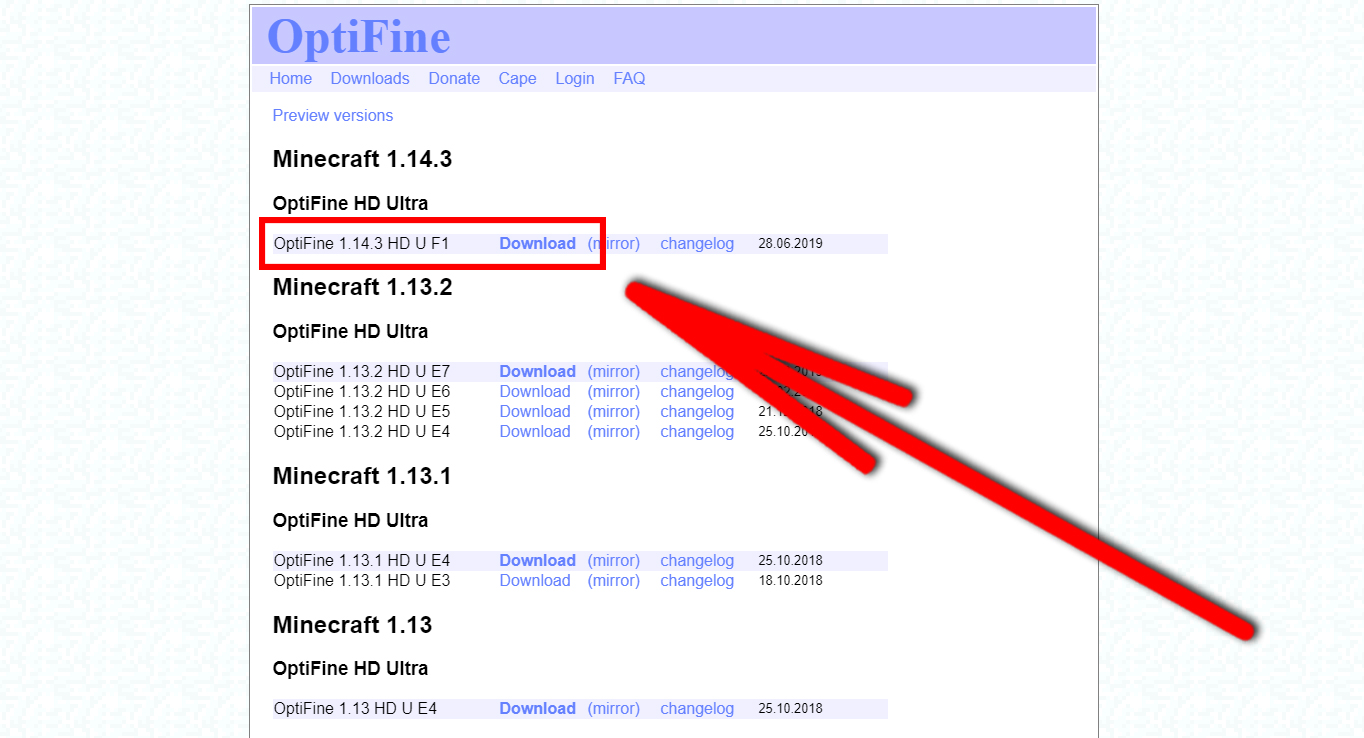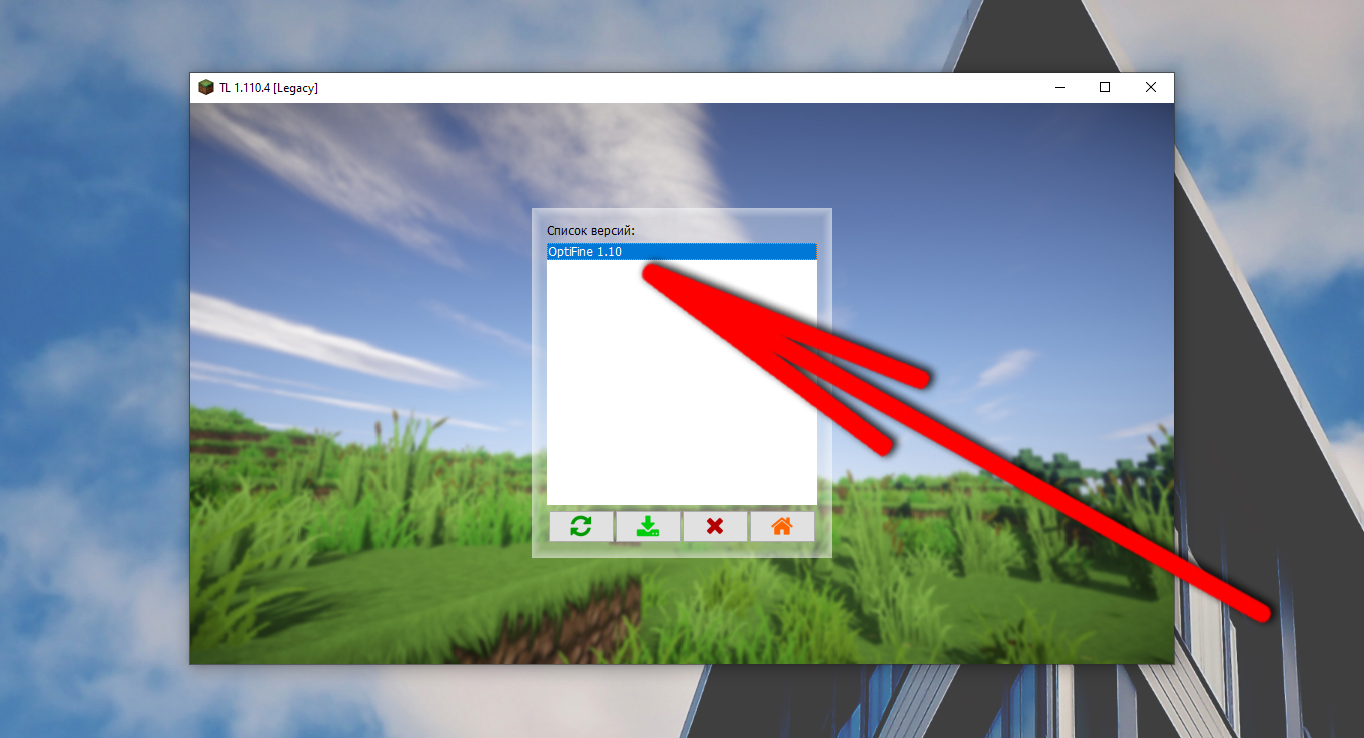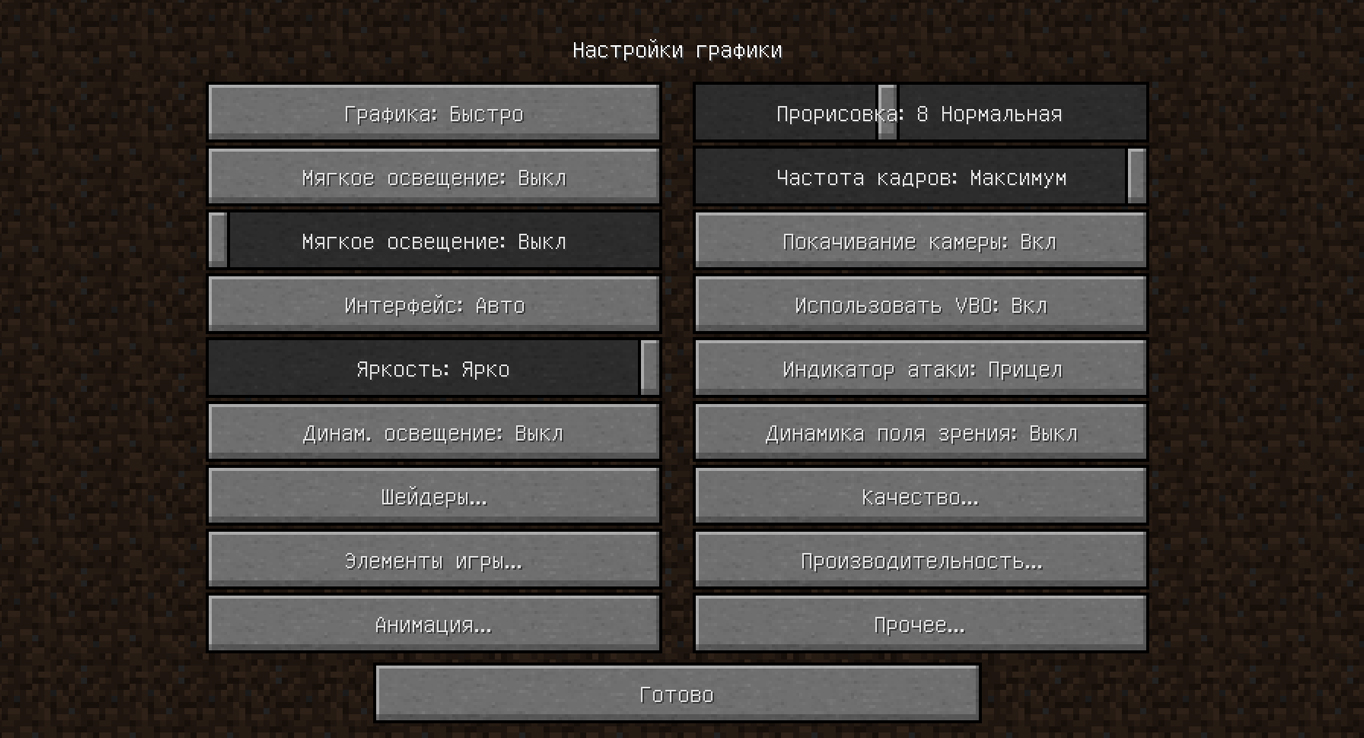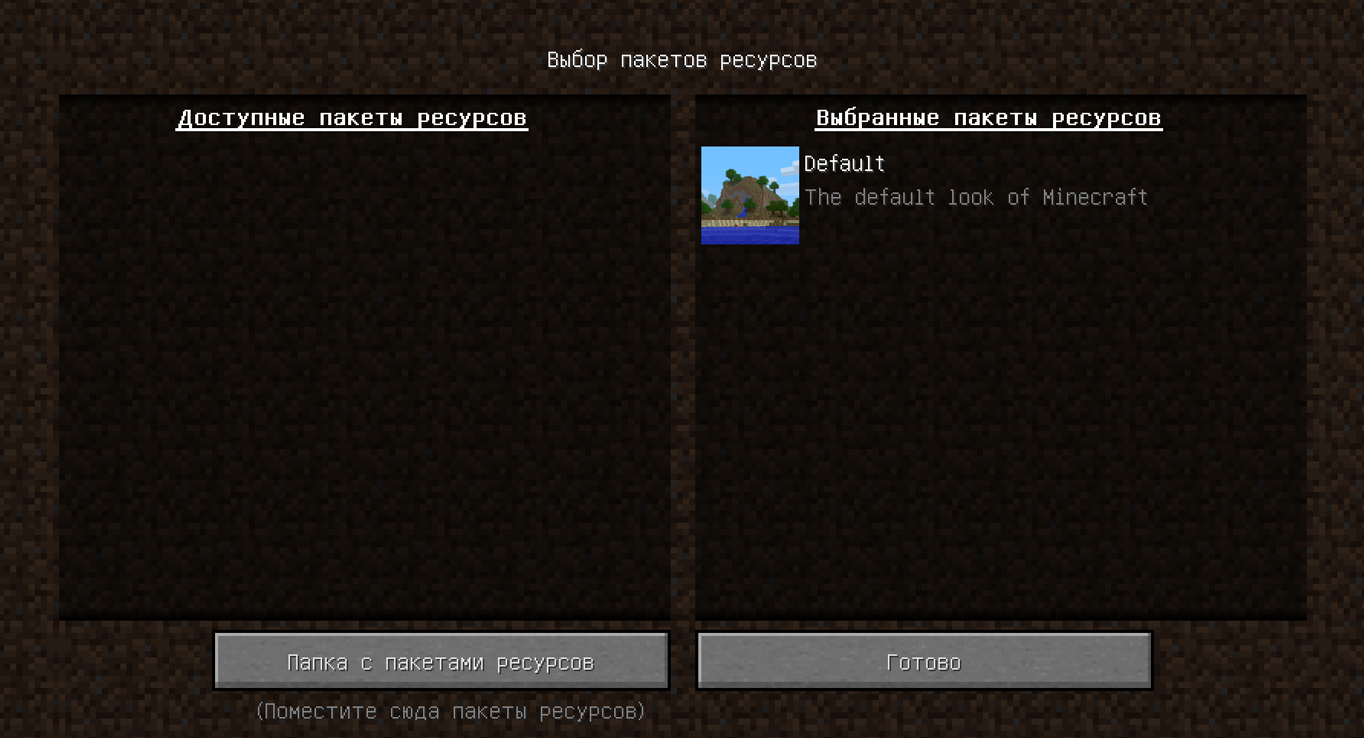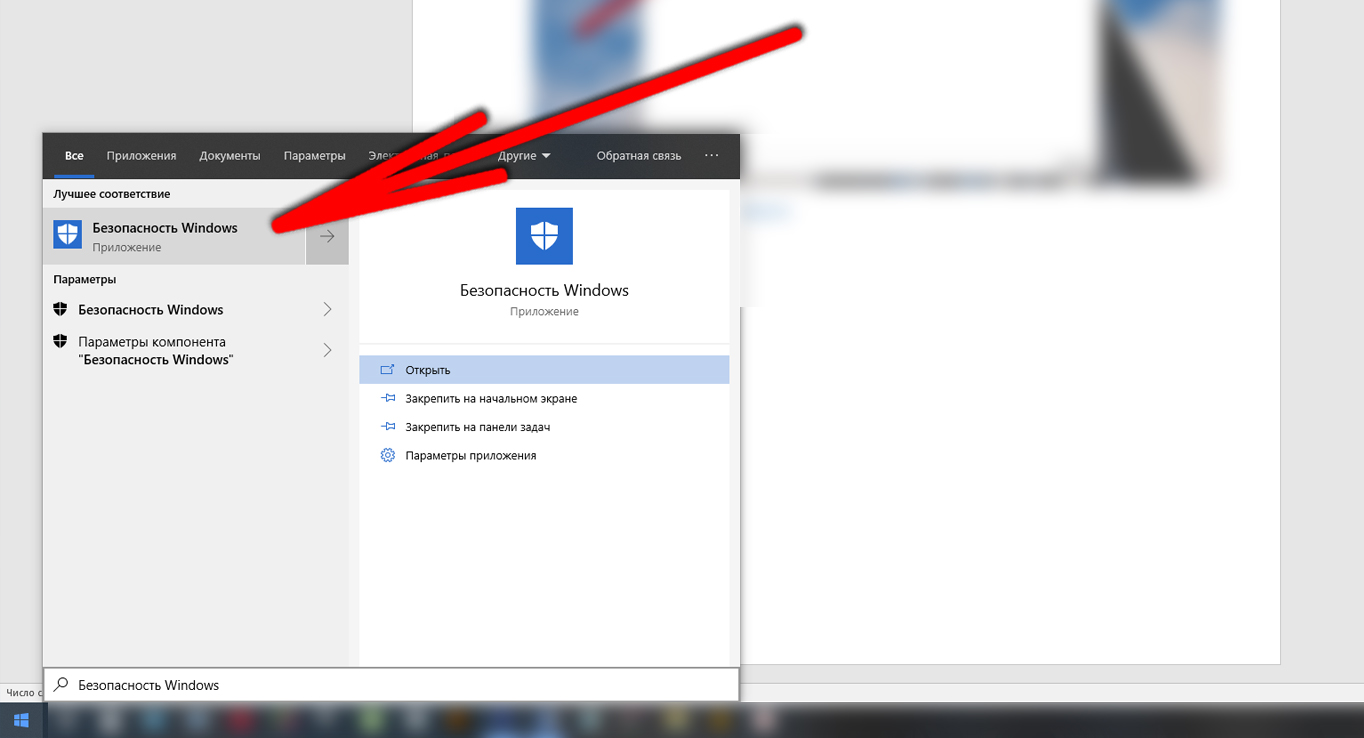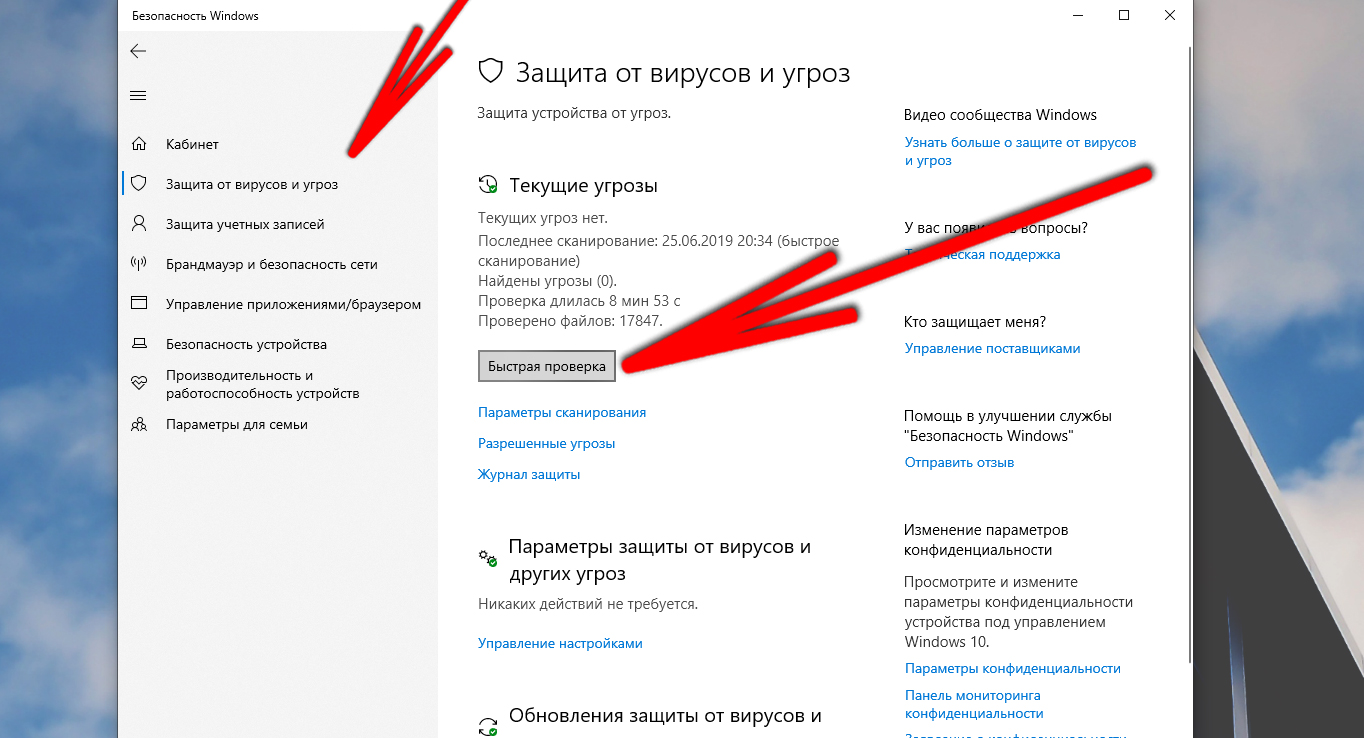Стал лагать майнкрафт что делать
Почему лагает Minecraft
Здравствуйте, наши дорогие друзья! В данной статье мы подробно разберем вопрос, который мучает начинающих майнкрафтеров «Почему лагает Майнкрафт», а также представим пути решения данной проблемы.
Если вы испытываете дискомфорт во время игры в свой любимый Minecraft, то не стоит отчаиваться, ведь для каждой проблемы есть свое решение, и сейчас вы вам поможем во всем разобраться.
Причины возникновения лагов в Майнкрафт.
Причины лагов могут быть как самые банальные, которые возможно устранить за несколько кликов мышки, так и весьма сложные, на устранение которых придется затратить не только некоторое количество времени, но, возможно, и денег.
Можно выделить 3 основные причины лагов:
Давайте разберем все эти причины подробнее, а также предложим варианты избавления от тех или иных лагов.
Лаги на стороне клиента
Данные лаги представляют собой либо низкий FPS в Майнкрафт, либо нехватку ресурсов процессора или оперативной памяти. Поэтому, в первую очередь, вам необходимо проверить, отвечает ли ваш компьютер минимальным системным требованиям, предъявляемым для игры в Minecraft:
Процессор: Intel Pentium D или AMD Athlon 64 (K8) 2.6 GHz; ОЗУ: 2 GB; Место на диске: не меньше 200 MB; Видеокарта (встроенная): Intel HD Graphics или AMD (formerly ATI) Radeon HD Graphics с поддержкой OpenGL 2.1 Видеокарта (дискретная): Nvidia GeForce 9600 GT или AMD Radeon HD 2400 с поддержкой OpenGL 3.1
В том случае, если компьютер устарел и не соответствует вышенаписанным требованиям, то необходимо произвести его апгрейд, либо купить новый. Железо вашего компа (ноутбука) гораздо более мощное, чем указано выше? Тогда читайте дальше.
Если лаги в Майнкрафт не постоянные, и возникают периодически, то причиной подобных лагов на стороне клиента может быть антивирус, установленный на компьютере игрока, либо обновление Windows. С этим придется смириться, либо поменять антивирус на менее ресурсоемкий и отключить автоматическое обновление винды.
Если же лаги постоянны и проявляются в виде низкого ФПС, то вам необходимо выполнить следующие действия (по порядку). После каждого действия желательно проверять, перестал ли лагать Майнкрафт:
1. Обновить драйвера для вашей видеокарты. Зачастую бывает, что производители видеокарт проводят оптимизацию своих устройств для определенных игр. Поэтому, обновив драйвер для видеокарты, вы можете избавиться от лагов.
3. Проверить, не был ли установлен какой-то плагин или мод, который некорректно работает и тем самым нагружает процессор, вызывая лаги в Minecraft.
4. Изменить настройки графики в игре так, как указано на скриншоте ниже:
5. Установить ForgeOptifine. Можно заморочиться с его настройкой, но даже простая установка должна дать снижение лагов в игре.
Проверьте, к чему привели вышеописанные действия. Уровень FPS должен вырасти в несколько раз, и вы забудете о том, что Майнкрафт может лагать.
Лаги на стороне сервера
Подобные лаги происходят по причине того, что сервер, на котором вы играете, размещен на слабом компьютере, либо проблемы на хостинге. О том, что лагает именно сервер Minecraft, можно понять по тому, что многие игроки будут жаловаться на эту проблему в чате игры. В данном случае придется просто ждать, когда администрация сервера пофиксит проблемы, или играть на другом сервере Майнкрафт.
Лаги на стороне интернет-соединения
Для данных лагов в Minecraft характерны периодические фризы (стоп-кадры) во время игры на сервере, когда вы не можете что-то сделать сразу, а только с определенной задержкой. При этом никто из остальных игроков не жалуется на лаги, а ФПС стабильно высокий.
В данном случае рекомендуется проверить, не работает ли торрент, закрыт ли браузер с флеш-анимацией и т.п. Просто закройте все программы, которые могут использовать интернет-соединение, и игра должна перестать лагать.
Также нелишним будет проверить, все ли в порядке с пингом. В случае, если пинг скачет до трехзначных значений, то следует позвонить своему интернет-провайдеру и попросить проверить, все ли в порядке с вашим интернетом.
Надеемся, что помогли вам победить лаги в Майнкрафт. Удачи в игре!
Если лагает Майнкрафт
В этой статье коснемся только некоторых пунктов. Часть из них наверняка уже вам знакомы, а не которые возможно и не встречались на просторах рунета.
Как заставить Майнкрафт, чтобы он не лагал
Настройка Java для избавления от лагов
Использование модов и текстур для снижения лагов
Дополнительные манипуляции и советы
Системные требования
Удивительно, как казалось бы игра с такой графикой требует вполне приличных ресурсов. Обратите внимание на минимальные требования. Минимальные, это значит что игра пойдет, но лаги и просадка фпс не исключаются.
Минимальные:
Процессор: Intel Pentium D или AMD Athlon 64 (K8) 2.6 GHz
ОЗУ: 2 GB
Видеокарта (встроенная): Intel HD Graphics или AMD (formerly ATI) Radeon HD Graphics с поддержкой OpenGL 2.1 Видеокарта (дискретная): Nvidia GeForce 9600 GT или AMD Radeon HD 2400 с поддержкой OpenGL 3.1
Место на диске: не меньше 200 MB
Версия Java 6 Release 45
Рекомендуемые:
Процессор: Intel Core i3 или AMD Athlon II (K10) 2.8 GHz
ОЗУ: 4 GB
Видеокарта: GeForce 2xx Series или AMD Radeon HD 5xxx Series с поддержкой OpenGL 3.3
Место на диске: 1 GB
Последний релиз Java 8
Примеры того, сколько фпс выдает какая конфигурация, приведены здесь Как видите, игра достаточно прожорливая. Поэтому если лагает Майнкрафт на ноутбуке, то это вполне объяснимо с точки зрения его недостаточной мощности.
Как видите, игра при всей своей простоте в графике, требует достаточных ресурсов. Данные советы для многих наверняка окажутся известными. Что ж, но на данный момент других способов избавиться от того, чтобы Майнкрафт не лагал, я не нашел.
И видео по теме, как увеличить фпс в Майнкрафт:
Что делать если лагает майнкрафт
Что делать если лагает Майнкрафт, даже если у вас мощный пк или ноутбук? Майнкрафт хоть и выглядит как старая игра, но тем не менее требует большого количества ресурсов. Эта игра песочница и ей нужно регулярно прорисовывать и обрабатывать весь мир, в котором гуляет главный герой Стив. Если ваш компьютер недостаточно селен для этой игры, то вот что делать если лагает Майнкрафт. Выполнив все пункты, игра будет работать нормально даже на очень старом компьютере, а графика при этом не сильно пострадает.
Скачать Minecraft Optifine
Minecraft Optifine – это специальная доработка игры с глубокими настройками графики. С её помощью можно оптимизировать Майнкрафт, и он перестанет лагать. Для каждой версии Майнкрафта есть отдельная версия Optifine, поэтому его нужно скачивать в зависимости от вашей версии игры. Например, есть Minecraft 1.14, тогда нужно искать Minecraft 1.14 Optifine.
Важно знать, что сохранения и IP сервером с оригинальной игры сохранятся даже в Optifine!
Скачать Optifine версию Майнкрафта можно с официального сайта: https://optifine.net/downloads
Установка стандартная.
Также с помощью TLauncher можно загрузить Optifine-версию при выборе версии Майнкрафта. Она установится автоматически.
Понизить настройки графики Майнкрафта
После установки Minecraft Optifine, в настройках игры появится множество пунктов. Нужно сделать несколько действий и тогда игра будет работать намного лучше. Вот советы по тому, как настроить Майнкрафт:
Самым важным пунктом будет «Прорисовка». Она отвечает за то, как далеко игрок может видеть предметы и блоки. Чем меньше это число, тем больше тумана будет в игре. Рекомендуется установить это значение на 6-8, это даст играбельный вид и игра не будет сильно лагать. После всех настроек можно поэкспериментировать с этим значением, так как чем выше прорисовка, тем удобнее проходить выживания и бегать по серверам.
Убрать ресурспак в игре
Ресурспак полностью заменяет текстуры и звуковое сопровождение в Майнкрафте. Это выглядит красиво, но сильно нагружает компьютер. Лучше отключить любые изменения текстур и звуков и поставить всё стандартное.
Отключить ресурспаки нужно в настройках игры, пункт «Пакеты ресурсов». Стандартный пакет «Default» должен быть единственным в правой строке. Если там есть другие паки, то нажмите на них и уберите стрелочкой.
Убрать приложения из автозагрузки Windows
Теперь Майнкрафт должен работать нормально, если он всё ещё лагает, то можно сделать пару действенных настроек в компьютере. Первым делом нужно убрать приложения из автозагрузки, для этого следуем инструкции ниже:
Проверить компьютер на вирусы
Если Майнкрафт всё ещё работает плохо, то стоит проверить ПК на вирусы и угрозы. Скачайте бесплатный антивирус в интернете, либо воспользуйтесь Защитников Windows, если у вас Виндовс 10. Для проверки компьютера на вирусы откройте Пуск и напишите в писке «Безопасность Windows» и нажмите Enter.
Это откроет меню защиты системы, нужно перейти в пункт «Защита от вирусов и угроз» и нажать «Быстрая проверка». Проверка будет длится 10 минут, когда она закончится покажет количество проблем. Если их нет, то, скорее всего, ваш компьютер слишком старый для Майнкрафта.
При большом количестве проблему рекомендуется переустановить Windows с чистого листа. Это полностью удалит все данные на компьютере, зато он станет работать гораздо стабильнее. На этом советы по тому, как сделать чтобы Майнкрафт не лагал, закончены. Главное помнить, что Майнкрафт работает за счет системы, поэтому стоит не засорять её мусорными приложениями, файлами и прочим.
Стал лагать майнкрафт что делать
У Minecraft, как может показаться на первый взгляд, ни такие уж и «нулевые» требования к компьютеру, а тормоза случаются даже на мощных компьютерах.
Здесь собран обзор различных «лагов и тормозов», их возможные причины и решения.
Проблемы/Причины/Решение
Компьютер очень мощный, летает даже Crysis 2, а Minecraft тормозит!
Crysis 2, как и многие игры использует Crysis 2, а Minecraft – OpenGL. Скорее всего ваша видеокарта не поддерживает OpenGL на аппаратном уровне, а только на программном, что значительно снижает производительность.
Решение: уменьшите качество графики в настройках, поставьте меньший радиус прорисовки, или купите видеокарту с поддержкой OpenGL.
Еще вариант, при котором майнкрафт может тормозить может даже на супер мощном компьютере – это текстуры 512х512. Качество графики с ними конечно отменное, но и нагрузка на видеокарту огромная.
Решение: установить текстуры разрешения 16х16 или 32х32.
Такое тоже бывает – параллельно с игрой что-то нагружает компьютер (торрент или антивирус чаще всего).
Раньше все было нормально, а по непонятным причинам стало тормозить!
Значит, вы установили какой-то мод, или плагин, который неправильно работает, и нагружает процессор. Или, скачали новую версию игры, а клиент оказался с поврежденными файлами. Или вы скачали предрелизную версию, которая еще не до конца отлажена, и именно на компьютере вашей сборки произошла неведомаяхуйня ошибка.
Решение: скачать новый (или более ранней версии) клиент игры.
Возможных причин две: или сервер установлен на слабой машине/со слабым каналом и не справляется с нагрузкой (или админ наставил плагинов, а они могут сильно нагружать сервер). Либо, у вас слабый интернет-канал.
Решение: играйте на другом сервере, или улучшите свой интернет-канал.
Играю в сингле, с родными текстурами, без модов и все равно тормозит.
Стоит вспомнить минимальные системные требования игры:
Это минимальные требования, при которых игра запуститься, но будет подлагивать. Оперативной памяти нужно намного больше. У меня с 3GB ОЗУ (Win XP), игра вылетает, если я подряд просматриваю несколько карт, и много по ним бегаю.
Решение: поставить минимальные настройки графики, меньше бегать по миру, делать рестарт компьютера после каждой карты, выключать браузер на время игры (да-да, куча страниц с флеш-баннерами могут значительно нагружать компьютер), купить новый компьютер.
Комментируйте, дополняйте, рассказывайте о своих случаях – буду дополнять статью.
Minecraft → Оптимизация для слабых ПК
Minecraft — легендарная приключенческая песочница с видом от первого лица и обильными возможностями для создания предметов и строений. Подробнее
Оптимизация для слабых ПК Minecraft
Существует много способов улучшить работу игр на не самом слабом компьютере. Далее мы рассмотрим их в порядке от простых к сложным и расскажем, что делать, если Minecraft тормозит.
Простое решение тормозов в Minecraft
Освободить место на диске
Прежде чем переходить к активным действиям нужно убедиться, что на компьютере есть хотя бы 10-15 Гб свободного места на жестком диске, на который установлена операционная система.
Обычно это диск «C». Этот минимальный запас необходим для того, чтобы система могла без каких-либо проблем создавать временные хранилища файлов Minecraft, кэши и так далее.
Посмотрите системные требования Minecraft и убедитесь, что на вашем жестком диске достаточно места для нормальной работы игры.
Отключить ненужные программы
Каждая программа, которая запущена в ОС, занимает определенный процент оперативной памяти и загружает процессор. Убедиться в этом легко, достаточно просто открыть диспетчер задач с помощью сочетания клавиш Ctrl+Alt+Del:
Если в компьютере установлен не самый мощный процессор, а оперативной памяти меньше 8-16 Гб, то перед запуском Minecraft нужно отключить ненужные программы. Например, Skype, Discord, Telegram, Google Chrome и так далее.
Отключить оверлеи
Речь идет о тех программах, которые способны отображать свой интерфейс поверх игры. Часто на компьютере есть такие — Fraps, Steam, Origin и так далее. Даже когда оверлей скрыт, он обрабатывается компьютером, снижая FPS в Minecraft.
Поэтому все оверлеи нужно отключить. Почти всегда это можно сделать в настройках программы без необходимости ее удаления. Например, оверлей Steam, легко отключается через меню:
Обновить драйвера видеокарты, скачать драйвера для Minecraft
Вне зависимости от того, какая видеокарта стоит в системном блоке, ее драйвера нужно поддерживать в актуальном состоянии. Поэтому перед запуском Minecraft следует зайти на сайт производителя и проверить, не вышли ли новые драйвера:
После установки драйвера следует перезагрузить компьютер, чтобы исключить возможность сбоев. Также стоит учитывать, что для многих старых видеокарт новые драйверы уже не выходят.
Изменить параметры электропитания
По умолчанию в компьютере установлен сбалансированный режим электропитания, который, а в некоторых ноутбуках, в целях увеличения времени работы, и вовсе установлена экономия энергии.
Это не дает компьютеру раскрыть свой потенциал в Minecraft полностью, поэтому первым делом нужно открыть панель управления, которую можно найти с помощью поиска. После нужно сделать следующее:
Включить режим производительности Nvidia
После установки драйвера для видеокарты от компании Nvidia можно ускорить работу Minecraft с помощью режима производительности. Это немного упростит графику в игре, но повысит FPS. Обратите внимание, что этот метод доступен только в случае, если у вас видеокарта с чипом от Nvidia. Вот как это сделать:
Далее необходимо запустить Minecraft и убедиться, что все отображается корректно. Если возникают проблемы, то нужно вместо «Пользовательские настройки с упором на:» выбрать «Настройки согласно 3D-приложению».
Отключить эффекты Windows
Если Minecraft работает не в полноэкранном режиме, а в окне, в том числе и без рамки, то повысить FPS можно, если отключить эффекты Windows. Для этого нужно проделать следующие действия:
При необходимости на последнем шаге можно выбрать опцию «Особые эффекты». В таком случае можно самостоятельно выбрать, какие эффекты оставить, а какие — отключить.
Увеличить файл подкачки, если не хватает оперативной памяти для Minecraft
Чтобы компенсировать недостаток оперативной памяти, можно увеличить файл подкачки. Это позволит системе хранить часть необходимых Minecraft данных прямо на жестком диске. Вот что нужно сделать:
Например, если в системном блоке установлена «плашка» на 4 Гб, то есть 4192 Мб, в поля выше нужно вписать число 2048. Можно сделать файл подкачки больше, но никакого прироста это не даст.
Следует понимать, что файл подкачки эффективен только тогда, когда системе не хватает оперативной памяти. Если компьютер имеет 8-16 Гб, то файл подкачки практически не используется. А при использовании SSD-диска в качестве системного наличие файла подкачки и вовсе может замедлить производительность Minecraft, поэтому не следует бездумно задавать большое значение файла подкачки.
Если Minecraft запускается, но сильно тормозит, то перед началом всех процедур следует снизить графику до минимума через настройки игры. Если это не помогло, то придется прибегнуть к помощи сторонних программ для настройки видеокарты:
Загрузив программу, запускаем ее. В случае с NVIDIA Inspector нужно запускать файл nvidiaProfileInspector.exe, а не nvidiaInspector.exe. Сверху, в строке «Profiles:» можно выбрать любую игру, которая поддерживается драйверами Nvidia.
Ниже представлены все доступные настройки. Их много, но для того, чтобы ухудшить графику в игре до «картофельной», вполне достаточно всего нескольких, которые находятся в разделе «Antialiasing».
Наибольший прирост производительности дает изменение этих двух параметров:
Каждая из этих настроек имеет разные значения. Некоторые из них могут делать картинку в Minecraft неудобоваримой, поэтому следует попробовать разные комбинации значений, которые дают более-менее сносное играбельную картинку.
В случае с RadeonMod все аналогично: нужно найти настройки, отвечающие за отображение текстур и снижать их до тех пор, пока FPS в игре не станет достаточно высоким.
Как разогнать видеокарту для Minecraft
Все, что связано с «разгоном», направлено на увеличение производительности, но это довольно обширные темы, о которых в двух словах рассказать сложно. К тому же это всегда довольно рисковое дело. Если что, мы вас предупредили.
Чтобы добиться большего значения FPS в Minecraft, сначала можно попробовать разогнать видеокарту. Самый простой способ сделать это — воспользоваться встроенными функциями ПО от производителя видеокарты.
Например, в комплекте с некоторыми видеокартами от GIGABYTE поставляется программа Graphics Engine, в которой есть несколько уже готовых профилей разгона. Это позволяет выжать из видеокарты 5-10 дополнительных кадров в секунду.
Если программы от производителя нет, то всегда можно воспользоваться универсальным решением — MSI Afterburner. Это одна из лучших программ для разгона, в ней множество разных настроек.
Но тут придется все настраивать вручную. Повышать следует в первую очередь частоту самого видеочипа («Core Clock») и частоту памяти видеокарты («Memory Clock»). Слева находятся базовые значения этих параметров. Справа отображаются температура и увеличение вольтажа — эти характеристики позволяют следить за «здоровьем» видеокарты.
При повышении частоты возрастает нагрев видеокарты. Если температура переходит отметку в 85 градусов, то следует увеличить скорость оборотов вентиляторов («Fan Speed»). Если температура повысилась до 100 градусов, то следует немедленно прекратить разгон, иначе чип может расплавиться. Мощный «разгон» требует водяного охлаждения, поэтому не следует повышать частоты более чем на 10%.
Разогнать процессор
В то время как «разгон» видеокарты вполне осуществим прямо в Windows, для того, чтобы улучшить работу процессора и тем самым увеличить быстродействие Minecraft, придется лезть в «Биос».
Геймерский «разгон» процессора обычно предполагает увеличение процессорного множителя (Core Ratio). Сделать это можно далеко не на каждом процессоре, а только на том, где этот множитель разблокирован. Обычно такие процессоры помечаются особым образом. Например, компания Intel использует маркировки «K» и «X‘. То есть, например, i7-4790 нельзя разогнать с помощью множителя, а вот i7-4790K — вполне.
Но как узнать точное название модели процессора? Проще всего воспользоваться программой CPU-Z. Запустив ее, нужно открыть вкладку «CPU» и посмотреть на самую первую строчку — «Name». Это и есть название процессора. Кстати, там же можно увидеть из сам множитель. Он в разделе «Clocks», в строке «Multiplier». Если процессор поддерживает «разгон», то этот множитель можно изменить.
Чтобы изменить коэффициент Core Ratio, нужно сначала попасть в оболочку BIOS. Для этого нужно нажать особое сочетание клавиш во время загрузки компьютера (до того, как появится экран Windows).
Сочетание может различаться в зависимости от материнской платы. Часто BIOS можно вызвать с помощью клавиши «F8» или «Del». На экране «Биоса» нужно найти раздел, посвященный процессору. Тут тоже все сложно, так как оболочек у BIOS много. Практически каждый производитель материнский плат использует свою собственную, поэтому без знания английского языка найти нужное место не так-то просто.
Изменять множитель нужно постепенно, повышая его на 2. После каждого изменения следует перезапускать компьютер и тщательно проверять работоспособность и температуру процессора. Если она становится выше 80 градусов во время игры, то нужно немедленно выключить Minecraft, перезагрузить компьютер, зайти в BIOS и снизить значение Core Ratio. Иначе процессор может сгореть.